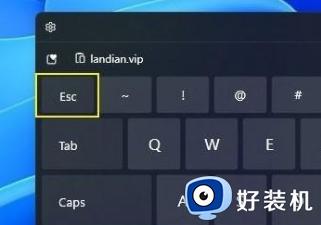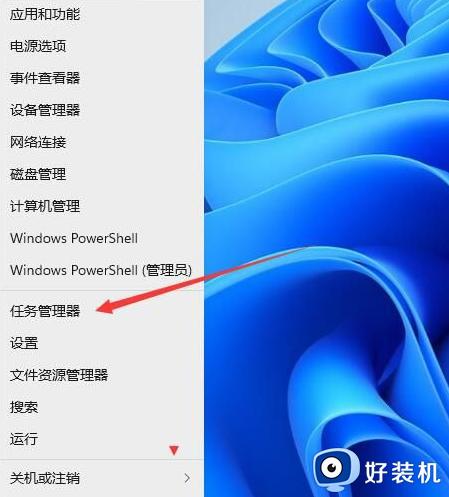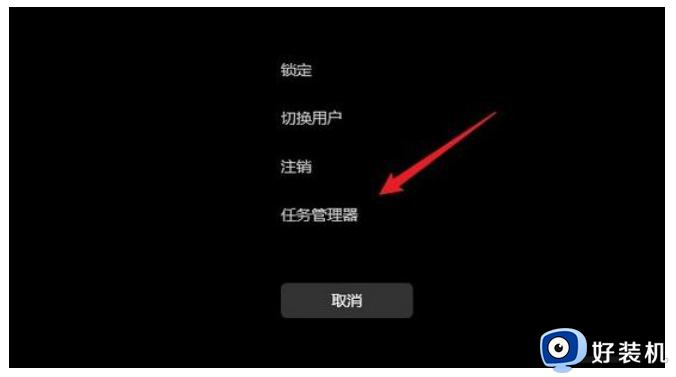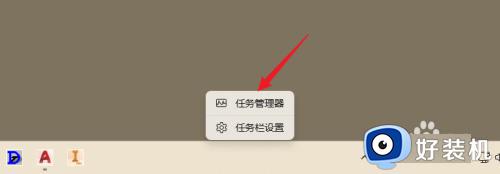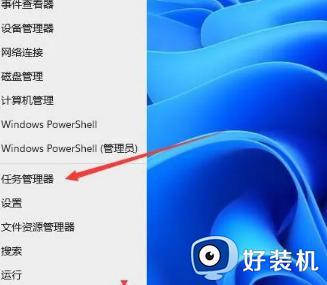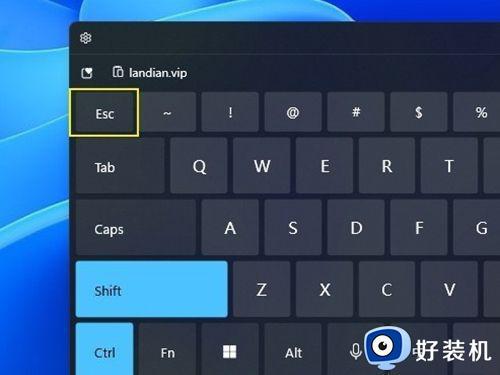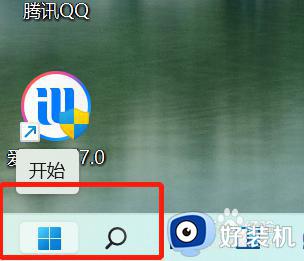win11的任务管理器在哪里 w11怎么启动任务管理器
时间:2023-09-27 14:24:29作者:huige
任务管理器大家应该很熟悉吧,我们可以通过它来查看和管理所有进程,一般右击任务栏就可以看到任务管理器了,但是在升级到win11系统之后,就看不到了,那么任务管理器在哪里呢?打开方法有很多种,本文给大家讲解一下w11启动任务管理器的详细操作方法吧。
方法如下:
1、点击任务栏Windows图标;
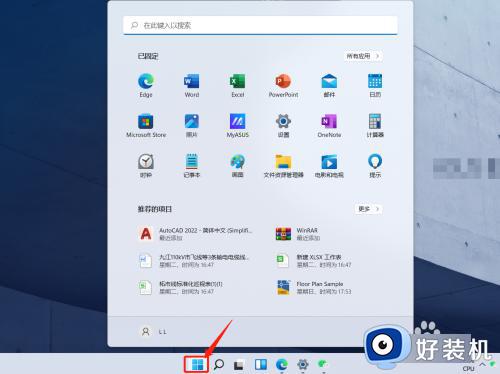
2、在搜索栏输入“任务管理器”;
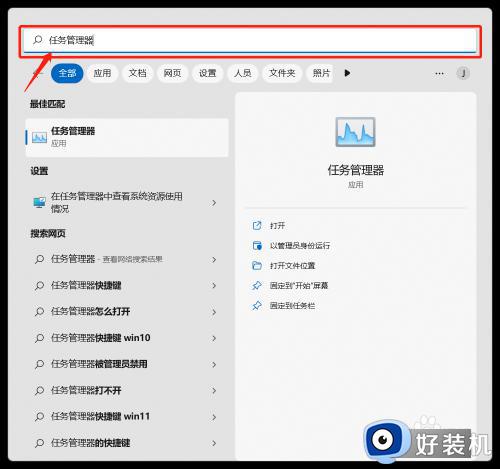
3、双击打开就可以了;
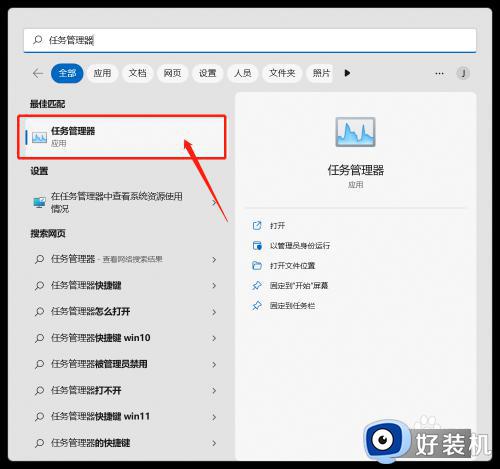
4、任务管理器就打开了!
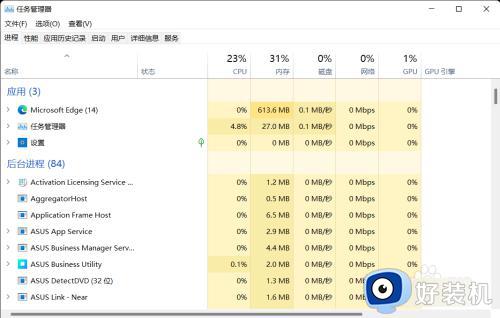
方法二、
1、同时按住Ctrl+Shift再按Esc键。
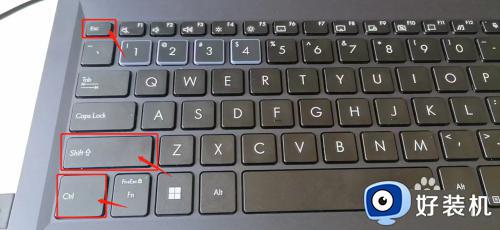
方法三、
1、使用win键+X键;
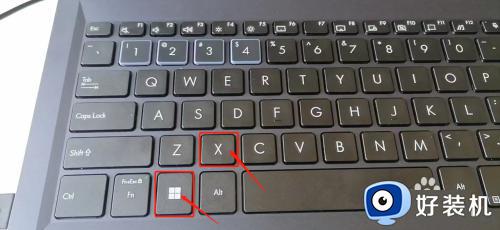
2、在弹出选项中选择“任务管理器”;
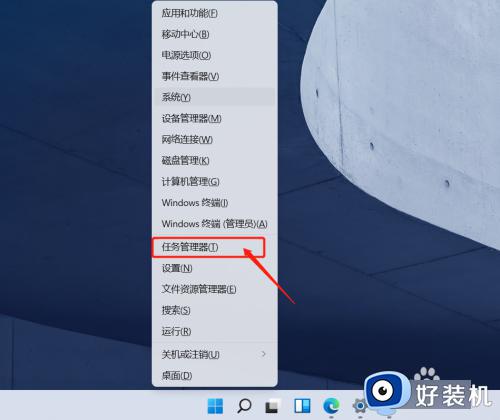
关于w11怎么启动任务管理器的几种方法就给大家介绍到这里了,有需要的用户们可以学习上述方法来打开就可以了。